Essentials 2007 на основе Системного центра – это новое решение в области управления средой ИТ, специально разработанное для нужд среднего бизнеса с машинным парком от 50 до 500 компьютеров и от 5 до 30 серверов. Essentials 2007 был разработан в ответ на большое количество отзывов и пожеланий относительно унификации решений управления от специалистов по ИТ. Essentials 2007 учитывает эти пожелания и позволяет осуществить их просто и быстро, установив единственное просто настраиваемое приложение.
Говоря конкретнее, Essentials 2007 предлагает возможности наблюдения, устранения неполадок и учета элементов систем, что поможет поддерживать безопасность и актуальность среды ИТ. Essentials 2007 также предоставляет унифицированную консоль управления, с помощью которой можно управлять серверами, клиентами, оборудованием, программным обеспечением и службами ИТ (см. рис. 1). Кроме того, Essentials может решать сложные задачи управления, например устранение проблем конечного пользователя, наблюдение, более простое и эффективное развертывание серверного и клиентского программного обеспечения.
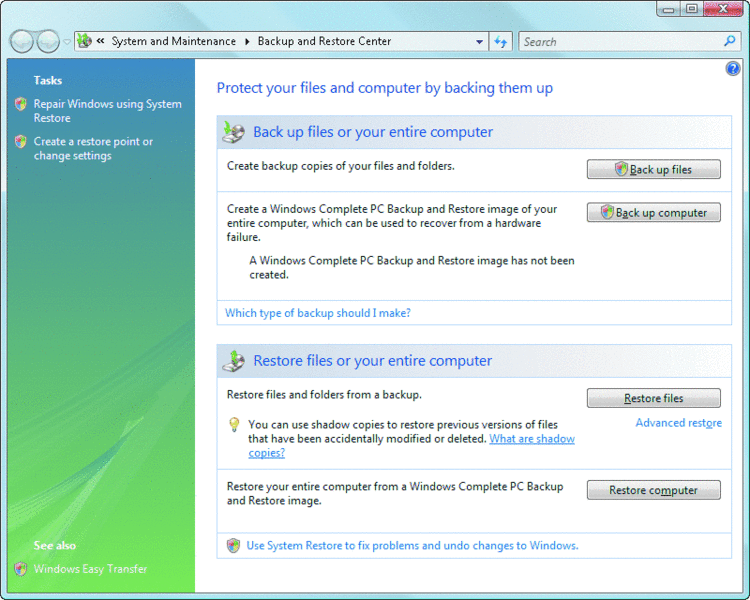
Рис. 1 Консоль управления Essentials 2007
Системные требования для установки Essentials 2007
Перед началом установки и настройки Essentials 2007 проверьте, соответствует ли система минимальным аппаратным и программным требованиям. Операционной системой, установленной на сервере, должна быть ОС Windows Server® 2003 с пакетом обновления 1 (SP1) или R2 или Windows® Small Business Server 2003 с пакетом обновления 1 (SP1) или более поздним. Также необходимы установленные Active Directory®, IIS 6.0, Microsoft® .NET Framework 2.0 и 3.0 или более поздней версии и SQL Server™ 2005 с пакетом обновлени 1 (SP1). Самому серверу требуется по крайней мере 1 ГБ ОЗУ, 12 ГБ свободного дискового пространства и процессор с частотой не менее 1,8 ГГц. Рекомендуется компьютер с 2 ГБ ОЗУ, 20 ГБ свободного дискового пространства и процессор с частотой 2,8 ГГц или более быстрый.
На управляемом компьютере клиента необходима установленная ОС Windows 2000 Professional с пакетом обновления 4 (SP4), Windows XP с пакетом обновления 2 (SP2) или Windows Vista®. Поддерживаются операционные системы как x86, так и x64.
На управляемых серверных компьютерах необходима установленная ОС Windows 2000 Professional с пакетом обновления 4 (SP4) или более поздняя операционная система. Поддерживаются операционные системы как x86, так и x64. Так как многие из вас, возможно, наблюдать и управлять средой ИТ со своего собственного компьютера или ноутбука, на машине будет необходимо запустить установку только консоли Essentials 2007. Перед началом установки убедитесь, что на компьютере установлена ОС Windows XP с пакетом обновления 2 (SP2), Windows Vista или Windows Server 2003 с пакетом обновления 1 (SP1).
Также, если вы планируете конфигурацию сервера Essentials 2007, выделите достаточное количество дискового пространства для загрузки обновлений базы данных отчетов. База данных обновлений может вырасти больше 2 ГБ, а содержимое обновлений – больше 6 ГБ. Рабочая и отчетная базы данных Essentials могут увеличиться до 4 ГБ. Планируйте доступность дискового пространства соответствующим образом, чтобы избежать переполнения места для хранения данных.
Установка Essentials 2007
Установка Essentials 2007 очень проста, так как эффективно использует мастер установки, который быстро поможет с прохождением таких важных задач, как установка и настройка, обнаружение компьютеров и настройка обновления. При запуске мастера установки Essentials 2007 автоматически проверяет выполнение обязательных требований и сообщает о том, что системе чего-то недостает для установки (см. рис. 2).

Рис. 2 Проверка предварительных требований для установки
Если требуемый компонент отсутствует на установочном диске Essentials 2007, перейдите по ссылке на экране установки, чтобы установить недостающее программное обеспечение. После окончания работы мастера установки необходимо ввести путь к папке установки Essentials 2007 и сведения для учетной записи, обладающей привилегиями администратора. Управлять компьютерами, используя Essentials 2007, можно гораздо проще, если эта учетная запись обладает правами администратора на управляемом сервере и всех управляемых компьютерах. Essentials поддерживает использование единой учетной записи для выполнения таких задач, как установка агентов на управляемые компьютеры.
Если в настоящий момент у вас не установлен SQL Server 2005 с возможностью использования вместе с Essentials 2007, локально или удаленно, вы можете выбрать установку SQL Server 2005 Express и дополнительных служб во время установки Essentials 2007. Эта версия SQL Server включена в состав установочного диска Essentials 2007. Также вы можете приобрести версию Essentials 2007 с SQL Server 2005 Standard, лицензированных специально для использования вместе с Essentials 2007.
Во время установки необходимо принять еще одно решение, чтобы указать, где Essentials 2007 будет хранить обновления. Обновления можно сохранять локально, тогда они будут доставляться на управляемые компьютеры по сети с сервера Essentials 2007. Возможно, это будет наилучшим выбором, особенно если доступ к Интернету имеет тенденцию становиться «узким местом» в вашей сети. Обновления также могут быть загружены напрямую с узла Центра обновления Майкрософт каждый раз, когда возникнет необходимость в обновлении. Выбор этого параметра означает, что одно обновление на 50 компьютерах будет загружено 50 раз, единожды на каждом. Это может быть громоздким, но преимущество заключается в использовании меньшего места на сервере.
Основная топология развертывания, поддерживаемая Essentials 2007, заключается в установке всех компонентов управления на одном сервере (см. рис. 3). Однако консоль управления Essentials 2007 также можно установить на настольном или переносном компьютере в офисе и удаленно управлять сервером управления. Перед установкой удаленной консоли необходимо запустить мастер настройки компонентов на сервере Essentials 2007. Этот процесс определяет использование локальной групповой политики или групповой политики домена для настройки удаленной консоли. При выборе групповой политики домена убедитесь, что прошло достаточно времени для ее обновления на компьютере для установки удаленной консоли. При необходимости можно установить несколько удаленных консолей.

Рис. 3 Основная конфигурация Essentials 2007
При управлении информационной средой более чем с 200 компьютерами необходимо установить SQL Server 2005 на удаленном сервере (а не на сервере управления Essentials 2007) и использовать этот удаленный экземпляр в качестве базы данных Essentials 2007 (см. рис. 4). Это обеспечивает увеличение производительности при расширении. Но следует помнить, что этот удаленный сервер должен находиться в том же домене, что и сервер управления Essentials 2007.

Рис. 4 Использование удаленной базы данных SQL Server
При использовании существующего экземпляра базы данных SQL во время установки Essentials 2007 необходимо убедиться в установке служб SQL Server 2005 с пакетом обновления 1 (SP1) и настройке на сервере управления Essentials 2007.
Обновление до Essentials 2007
Вероятно, вы уже используете службы Windows Server Update Services (WSUS) 2.0 или 3.0 для управления обновлениями Microsoft. В таком случае, если необходимо выполнить обновление на Essentials 2007 для получения более полного решения по управлению, Essentials позволяет выполнить обновление во время процесса установки. Такое обновление на месте сохраняет существующую информацию обновления, включая двоичные файлы, группы и одобрения.
Если при использовании Microsoft Operations Manager (MOM) 2005 или MOM 2005 Workgroup Edition для отслеживания критических серверов необходимо добавить функции Essentials 2007 для инвентаризации, распространения и обновления программного обеспечения, можно просто перенести пакеты управления с помощью их экспорта, преобразования и импорта непосредственно в Essentials 2007. Также как и MOM 2005, Essentials 2007 использует пакеты управления для отслеживания компьютеров и устройств. Пакеты управления также содержат сведения, необходимые для успешной диагностики и разрешения проблем с ИТ. Если полный переход на Essentials 2007 не требуется, можно сохранить совместное функционирование для сохранения критически важного наблюдения и выполнить необходимый перенос.
Имейте в виду, что некоторые параметры WSUS не сохраняются во время обновления до Essentials 2007. Будет потеряны все сведения о компьютерах, автоматических подтверждениях и параметрах, а также все существующие подтверждения для групп «Все клиенты» или «Все серверы». Поэтому перед обновлением необходимо удалить группы «Все клиенты» и «Все серверы» из WSUS. Далее после завершения установки Essentials 2007 необходимо снова создать эти подтверждения.
Обратите внимание, что это обновление WSUS невозможно выполнить, если существующий сервер имеет подчиненные серверы. Essentials 2007 не поддерживает режим вышестоящего сервера WSUS (USS). Поскольку это нельзя обнаружить с полной гарантией, вы будете предупреждены, если у сервера WSUS отсутствуют подчиненные серверы. Кроме того, не выполняйте обновление при использовании WSUS 2.0 или 2.0 с пакетом обновления 1 (SP1) с удаленным сервером баз данных не под управлением SQL Server 2005 с пакетом обновления 1 (SP1) для сохранения данных WSUS.
Резервная копия текущей базы данных автоматически создается во время процесса обновления. Если обновление завершилось неудачно, можно восстановить предыдущую среду с помощью резервной копии. Убедитесь, в наличии достаточного пространства для резервного копирования текущей базы данных WSUS, проверив размер ее файла и убедившись, что доступного места на диске достаточно для резервной копии.
Настройка Essentials 2007
Essentials 2007 предоставляет множество мастеров для выполнения задач настройки и управления. Мастер настройки функций выполняет определенные действия по настройке, которые было бы трудно выполнить вручную, например настройка групповой политики. На рис. 5 показана первая страница мастера.

Рис. 5 Запуск мастера настройки функций
При необходимости использования прокси-сервера при подключении к Интернету одним из первых действий является ввод имени сервера и номера порта. Далее необходимо выбрать тип групповой политики для настройки управляемых компьютеров — локальная или групповая политика домена. При использовании групповой политики домена для настройки управляемых компьютеров также можно создать исключение брандмауэра Windows.
Далее идет дополнительный этап включения удаленного помощника компьютеров. Этот этап необходим при использовании групповой политики домена для настройки клиентов. Имейте в виду, что при этом создается исключение для всех управляемых компьютеров для разрешения протокола DCOM через порт 135 протокола TCP.
Можно выбрать сбор наблюдения за ошибками без агентов с управляемых компьютеров. При выборе «Да» и указания расположения для сохранения ошибок управляемые компьютеры будут отправлять серверу Essentials 2007 отчеты об ошибках, которые можно просматривать для определения приложений с проблемами.
Можно выбрать отправку отчетов об ошибках корпорации Майкрософт или настраивать и отправлять ежедневный отчет о состоянии системы с информацией о предупреждениях, обновлениях, программном обеспечении и инвентаризации. При настройке отправки ежедневного отчета о состоянии системы по электронной почте можно быстро определить состояние информационной среды в самом начале рабочего дня.
Наконец, можно запланировать ежедневное обнаружение новых компьютеров. Я рекомендую использовать эту возможность, поскольку при этом Essentials 2007 выполняет ежедневный поиск компьютеров в Active Directory и настраивает их для автоматического управления.
При настройке мастера управления компьютерами и устройствами на автоматическое обнаружение компьютеров сервер Essentials 2007 запрашивает Active Directory и обнаруживает все перечисленные компьютеры в домене для управления (см. рис. 6). При выборе параметра расширенного обнаружения можно выполнить фильтрацию обнаруженных устройств по типу, например, только клиенты или сетевые устройства, выполнить поиск в диапазоне IP-адресов или создать расширенные запросы. Я рекомендую выбрать автоматическое обнаружение компьютеров и сначала запустить его для обнаружения всех клиентов и серверов. Поскольку Essentials 2007 также отслеживает сетевые устройства, поддерживающие протокол SNMP, можно еще раз запустить мастер в расширенном режиме и обнаружить сетевые устройства.

Рис. 6 Запуск мастера управления компьютерами и устройствами
Если в сети более 300 компьютеров, вероятно, следует выбрать расширенное обнаружение и указать более точный критерий поиска компьютеров. При указании учетной записи администратора убедитесь, что учетным записям на компьютерах, которые необходимо обнаружить и на которых необходимо установить агенты, назначены права администратора. После выполнения обнаружения выберите компьютеры для управления и нажмите «Готово».
Если вы использовали WSUS, некоторые параметры мастера настройки управления обновлением будут вам знакомы. Если при подключении сервера к Интернету необходим прокси-сервер, введите его параметры. Выберите продукты, для которых необходимо загрузить и развернуть обновления, затем выберите необходимые для обновлений языки (по умолчанию выбран язык сервера). Выберите категории обновлений для загрузки и развертывания (по умолчанию выбраны критические обновления, обновления безопасности и пакеты обновления). При необходимости выберите категории обновлений, которые необходимо автоматически утвердить и для каких именно групп. (По умолчанию выбраны критические обновления и обновления безопасности для группы «Все компьютеры»). Наконец, установите график синхронизации обновлений (по умолчанию выбрано ежедневно).
При входе в систему с учетными данными «Администратор домена» или «Администратор групповой политики» при настройке Essentials 2007 необходимо выбрать групповую политику домена для настройки управляемых компьютеров; это значительно упрощает настройку. При выборе групповой политики домена можно автоматизировать настройку параметров брандмауэра Windows и удаленного помощника для всех управляемых компьютеров. При выборе этого варианта Essentials 2007 создает настройки политики. При выборе локальной групповой политики необходимо выполнить некоторую настройку вручную.
Устранение неполадок в Essentials
При устранении неполадок, связанных с обнаружением компьютеров, развертыванием агентов и связью, необходимо учитывать несколько моментов. Прежде всего, кратко рассмотрим процесс обнаружения компьютеров. Essentials 2007 использует входные параметры поиска и создает запрос протокола LDAP (LDAP – это язык запросов, используемый для поиска объектов Active Directory). Затем запрос LDAP передается локальному контроллеру домена, и отправляется задача поиска; затем Active Directory возвращает результаты серверу управления. Затем сервер управления пытается подключиться к каждому компьютеру в возвращенном списке для проверки связи с этими обнаруженными компьютерами для обеспечения возможности установки агентов. После проверки компьютера он добавляется в список обнаруженных компьютеров для управления.
Впрочем, необходимо учитывать, что сервер Essentials 2007 может не обнаруживать компьютеры при проблемах с Active Directory, сетью и DNS, а также проверкой.
Откройте консоль управления «Active Directory – пользователи и компьютеры» для проверки наличия компьютера в списке. Это средство установлено в Windows Server 2003 по умолчанию и может быть установлено в Windows XP Professional из пакета администрирования Windows Server 2003. Выберите папку «Сохраненные запросы», щелкните ее правой кнопкой мыши, выберите «Создать», затем «Запрос». Введите имя запроса, затем нажмите кнопку «Определить запрос». Щелкните раскрывающийся список «Поиск» и выберите «Компьютеры». Введите имя или префикс поиска и нажмите кнопку «OK» несколько раз для создания запроса.
Теперь убедитесь, что компьютер присутствует в списке результатов. В противном случае добавьте компьютер в Active Directory. Убедитесь, что для компьютера правильно установлено свойство DNSHostname; это свойство находится на вкладке «Общие» диалогового окна компьютера в консоли управления «Active Directory – пользователи и компьютеры».
При необходимости связи с компьютером через сеть используйте команду ping и попробуйте подключиться к компьютеру с помощью имени, указанного в мастере обнаружения. Если компьютер отвечает на команду ping, выполните команду с параметром -a и IP-адресом:
ping -a
При выполнении следующей команды отобразится DNS компьютера; он должен соответствовать DNS, используемому в исходной команде ping. Используйте эту команду для просмотра зарегистрированного имени NetBIOS и домена компьютера:
nbtstat -a
При этом будет выполнена эта же задача с IP-адресом компьютера.
nbtstat -A
Параметр команды –a чувствителен к регистру. Обратите внимание, что параметр –A используется при использовании IP-адреса. Если компьютер не отвечает на запрос ping или происходит ошибка установки удаленного агента с появлением сообщения «RPC Service Unavailable» (Служба RPC недоступна), брандмауэр Windows включен. Если брандмауэр включен в среде развертывания Essentials 2007, необходимо создать исключения, чтобы сервер управления Essentials 2007 мог успешно установить агенты на управляемых компьютерах, чтобы они могли связываться с сервером управления. (При использовании управляемого компьютера не требуется создавать какие-либо исключения брандмауэра вручную, если используется групповая политика домена, а не локальная групповая политика.)
При ошибке установки агента перейдите к пространству «Administration» (Администрирование) (золотой зубец в левом нижнем углу основной консоли управления Essentials 2007 рядом с кнопкой «Reporting navigation» (Перемещение по отчетам)), затем щелкните «Pending Management» (Ожидающие утверждения операции управления). В данном представлении содержатся действия по устранению неполадок, а также возможность повторной передачи агентов на компьютеры в случае ошибки при первой установке.
Убедитесь, что для применения политики брандмауэра на всех компьютерах для управления предусмотрено несколько часов. При запуске мастера настройки компонентов выберите групповую политику домена, затем мастер управления компьютерами и устройствами, политика брандмауэра могла не примениться к обнаруживаемым компьютерам, что могло привести к ошибке обнаружения при включенном брандмауэре.
Одним из способом убедиться в возможности успешного переноса агента на компьютер заключается в подключении к компьютеру с сервера управления по протоколу telnet. Если связь сервера управления с компьютером по протоколу telnet через порт 135 возможна, все готово. В противном случае брандмауэр на этом компьютере может блокировать TCP-порт 135. Для запуска telnet необходимо просто открыть окно командной строки и набрать:
telnet
Произойдет подключение к указанному компьютеру по протоколу telnet через порт 135. Порт 135 является важным, поскольку он используется при удаленной установке агента.
Если это не работает, убедитесь, что созданы правильные исключения брандмауэра Windows для развертывания агента и связи с сервером управления. В противном случае необходимо создать исключения для портов, как показано в таблице. Для всех этих исключений укажите только IP-адреса сервера управления Essentials 2007 с помощью параметра «Custom list».
| Протокол | Название | Порт |
|---|---|---|
| TCP | Порт 6270 | 6270 |
| TCP | Порт 135 | 135 |
| TCP | Порт 445 | 445 |
Если на компьютерах используются брандмауэры сторонних производителей, для создания исключений необходимо обратиться к документации этого продукта. Однако исключения для портов, указанные в таблице, все еще применяются.
Если имя NetBIOS и полное доменное имя (FQDN) не совпадают, записи DNS для компьютера должны быть исправлены. Если агент установлен, но не может связаться с сервером управления, подключитесь к компьютеру, на котором установлен агент, через службы терминалов или удаленный рабочий стол и используйте команды ping и nbtstat, чтобы убедиться в том, что агент может разрешить имена NetBIOS и FQDN сервера управления.
Если IP-адрес сервера управления Essentials 2007 назначен динамически, необходимо обновить политики брандмауэра на управляемых компьютерах при изменении IP-адреса. Для обновления исключений брандмауэра для нового IP-адреса сервера управления установите два следующих параметра политики в редакторе объектов групповой политики, и настройте их, как описано ниже. Для параметра «Брандмауэр Windows: Разрешать исключения для удаленного управления» установите «Разрешить незапрошенные сообщения от» для нового IP-адреса сервера управления. Для параметра «Брандмауэр Windows: Разрешать исключения для общего доступа к файлам и принтерам» установите «Разрешить незапрошенные сообщения от» для нового IP-адреса сервера управления.
Заключение
Я надеюсь, что информация, приведенная в данной статье, оказалось для вас полезной при начале работы с System Center Essentials 2007. Дополнительные сведения об этом новом продукте семейства System Center см. на веб-узле go to microsoft.com/sce.
Но следует помнить, что тщательное перед планированием должно выполняться обязательно. В этом случае будет развертываться новое решение для управления ИТ-среды, поэтому следует удалить некоторое время, что определить текущую конфигурацию сети, способ работы пользователей и необходимый способ управления ИТ-ресурсами. Рассмотрение этих моментов поможет в успешной настройке Essentials 2007 для ваших потребностей.
Автор Дэвид Миллс
Из August 2007 выпуска TechNet Magazine.


